[Auto CAD] 간편한 블록 설정 방법(Ctrl+Shift+V)

오늘은 캐드 작업을 하면서
BLOCK 설정을 편하게 하는
방법에 대해서 알려드리겠습니다.

보통 능숙한 캐드 유저들은
빠른 도면 작업을 위해
대부분 명령어들을 단축키를 설정해서
왼손으로만 키보드에 단축 명령어를 입력하고
마우스 잡은 오른손이 명령어를 입력하기 위해
키보드로 가지 않도록 하곤 합니다.
많이 쓰는 명령어중 BLOCK 명령어가 있는데
이것은 별도 설정하지 않아도
기본적으로 제공되는 단축키가 있습니다.
바로 [Ctrl+Shift+V] 입니다.
예를 들어서 설명하겠습니다.
[Ctrl+Shift+V] 단축키를 모르는 상태에서
별도의 4라인으로 그려진 사각형을 블록 설정하기 위해서는
[BLOCK] 명령어를 입력하고 아래의 창이 생성되면
"블록으로 변환"을 선택하고 [객체 선택]을 클릭해서
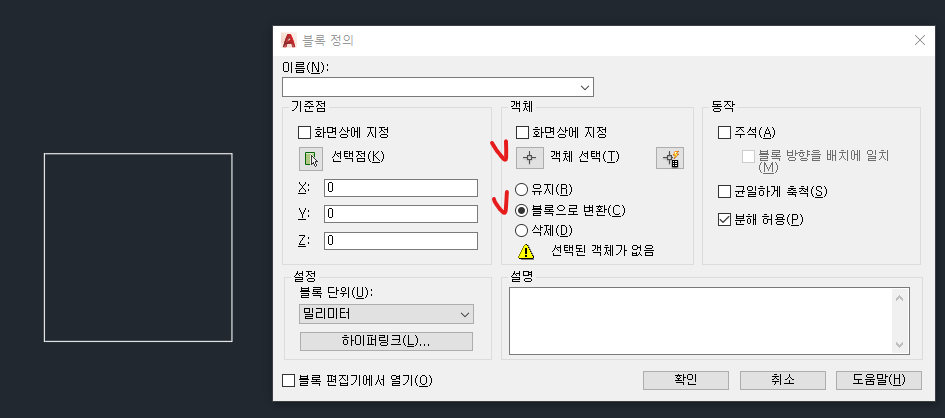
블록 설정하고자 하는 라인을 클릭을 합니다.
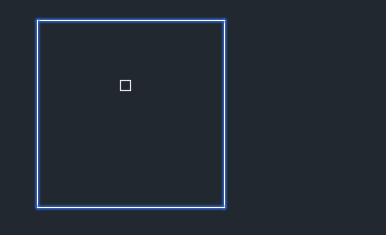
그리고 ENTER를 입력해서
원하는 블록 이름을 적고 [확인]을 클릭합니다.
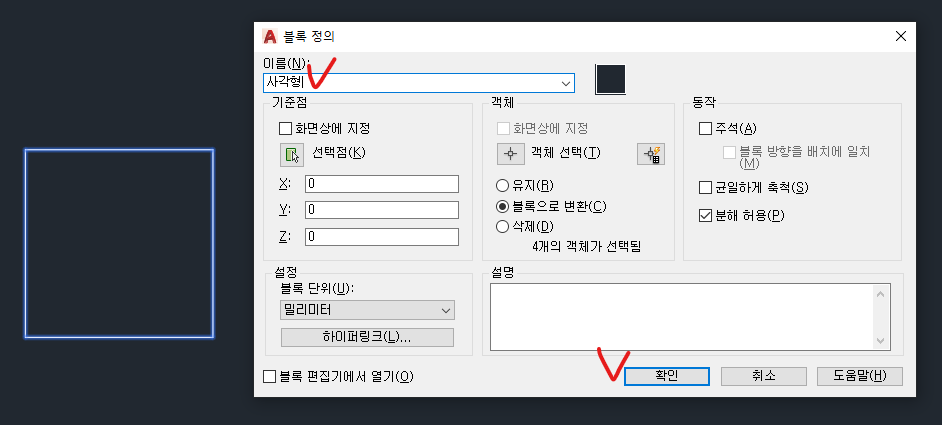
이제 "사각형" 이란 이름으로 블록 정의가 되었습니다.
확인하기 위해서는 블록을 더블클릭을 하면 확인 가능하고
확인 버튼을 눌러서 수정이 가능합니다.
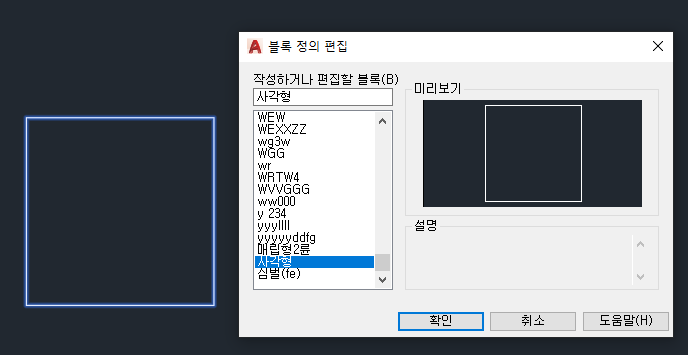
다른 방법으로는 [BEDIT] 명령어를 입력하면
아래와 같은 창이 생성되고 스크롤 내려서 원하는 블록을 찾거나
블록 이름을 입력해서 찾을 수 있습니다.
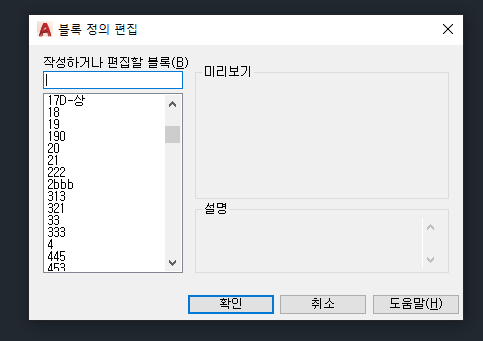
상기 2가지 방법으로 편집 모드로 들어가면
블록 설정이 되어 있지 않은 원래 라인으로 되어 있습니다.
블록 수정을 마무리하고 닫기 버튼을 누르고 나오면
수정된 상태에서 기존 블록으로 유지하게 됩니다.
캐드가 익숙해지고 빠른 작업을 원할 때는
아래와 같이 편하게 블록 설정을 할 수 있습니다.
원하는 라인을 다 선택을 하고 [Ctrl+C] or [Ctrl+X]
단축키를 눌러 복사 or 잘라내기를 합니다.
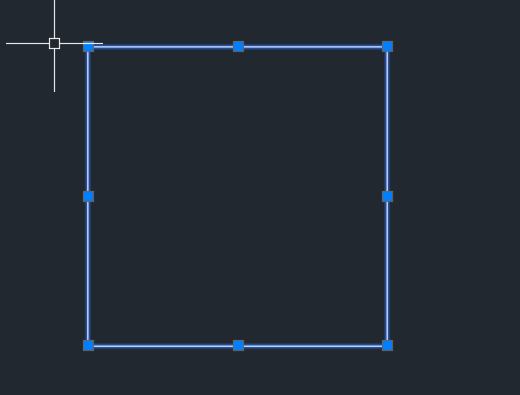
그리고 [Ctrl+Shift+V] 단축키를 입력하고
붙여 넣기 하면 블록 설정이 된 상태로 됩니다.
왼쪽이 블록 설정 전 형상이고 오른쪽이 블록 상태로 된 형상입니다.
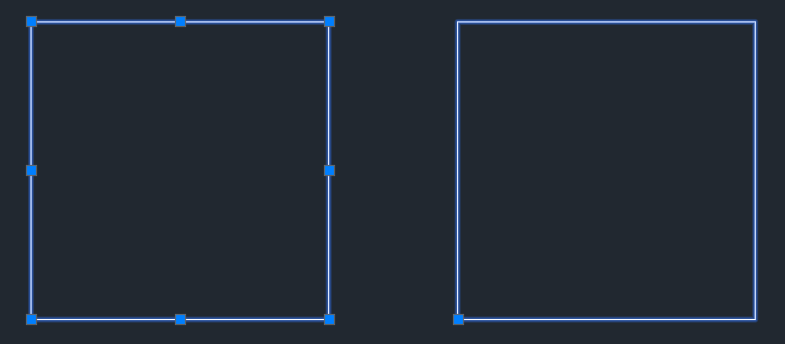
단, 이때의 블록명은 자동으로 생성이 되는데
더블클릭해서 보면 자동 설정된
블록 이름을 확인할 수 있습니다.
블록 이름을 따로 관리하시는 분들은
감안해 주시어 사용하시면 됩니다.
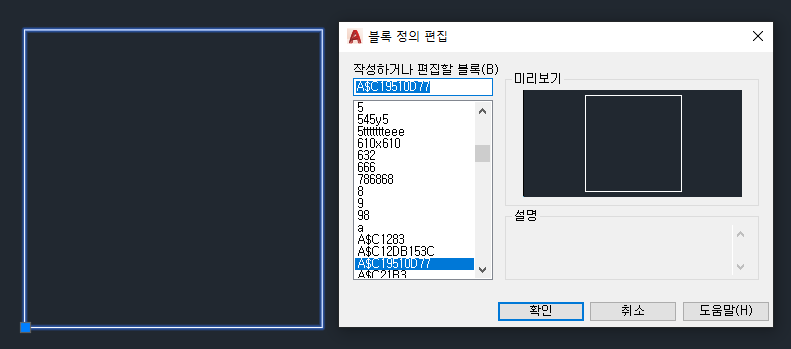
유익한 정보가 되었으면 좋겠습니다.
'구독'과 '좋아요' & 아래 '카카오뷰 채널' 추가는
저에게 큰 힘이 됩니다.
끝까지 읽어주셔서 감사합니다.
항상 행복하세요~!

'설계&디자인 (👇) > Auto CAD' 카테고리의 다른 글
| [Auto CAD] 오토캐드 배치탭 활용 방법 (0) | 2022.01.29 |
|---|---|
| [Auto CAD] 오토캐드 시작화면 설정 명령어 (0) | 2022.01.29 |
| [Auto CAD] 캐드외부참조(XREF) 기능 활용하기 (2) | 2022.01.25 |
| [Auto CAD] 캐드마스를 대신할 Ishopdwg (0) | 2021.10.11 |
| AutoCAD 화면 확대 패널 매뉴창 최소화 및 숨기기 기능 (0) | 2021.07.09 |




댓글